word输入字体后面字自动删除 如何设置输入文字自动删除后面的内容
word输入字体后面字自动删除,随着电脑技术和输入法的不断发展,我们的生活越来越便利,操作也越来越智能化。在日常工作中,我们经常需要打字,但碰到输入错误或者不想输入的后面文字时,删除一个个字符很费时间。那么有没有什么可以简化这个过程的方法呢?其实我们可以在设置中选择自动删除后面的文字,只需在打字时输入一定数量的字后,后面的内容就会自动清除,让我们的输入更加高效和流畅。下面我们就来看看如何设置这个功能。
如何设置输入文字自动删除后面的内容
具体方法:
1.这是因为在编辑word时不小心开启了 插入、改写功能。
就是键盘上的 “insert”键,可能右手不小心按到了。
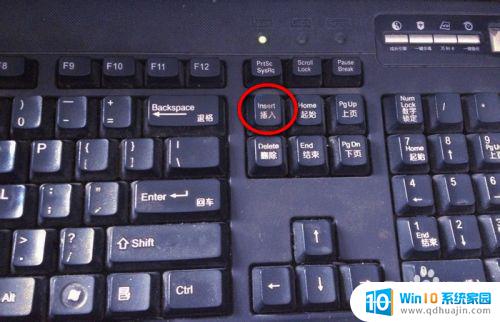
2.解决办法:
方法1:按键盘解决,
既然是因为不小心按到这个插入功能。这个时候我们只需要再按一次这个insert按键 即可恢复到默认状态。
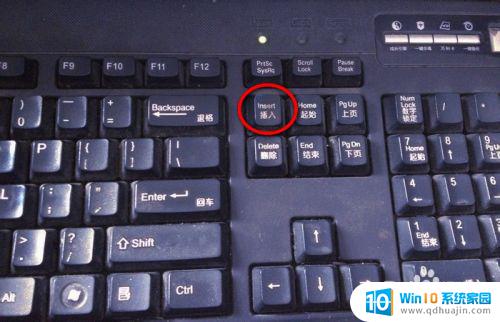
3.方法2:word内切换输入状态
在word 底部有一个任务栏, 有一个 改写/插入状态。当你遇到输入的时候自动删除后面文字时,只需要用鼠标点一下 状态栏上的 改写 按钮即可恢复。
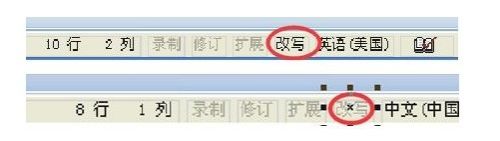
4.如果在word中没有找到状态栏,建议先在工具 ----选项 里面勾选 显示状态栏。
小编经过实践与学习,总结了一些解决方案,希望能帮到大家。在Word中,输入文字自动删除后面的内容需要通过设置实现。首先,在文件选项卡中选择选项,然后找到高级选项卡,在编辑选项中勾选启用自动后退删除模式即可。通过这个简单设置,我们就可以轻松实现输入文字自动删除后面的内容了。





